Einleitung
Unter Linux stehen Ihnen als Webserver Apache oder Nginx zur Verfügung. Generell kann BlueSpice auch mit Nginx betrieben werden, in dieser Dokumentation wird allerdings nur Apache im Detail behandelt. Selbstverständlich können Sie bei entsprechender Fachkenntnis auch Nginx installieren und entsprechend der hier dokumentierten VirtualHost-Konfiguration des Apache betreiben.
Installation
Installieren Sie Apache und PHP über die Paketverwaltung Aptitude mit folgenden Schritten:
apt update; \
apt install apache2 \
libapache2-mod-php7.4 \
php7.4 \
php7.4-cli \
php7.4-common \
php7.4-curl \
php7.4-gd \
php7.4-intl \
php7.4-json \
php7.4-mbstring \
php7.4-mysql \
php7.4-opcache \
php7.4-tidy \
php7.4-xml \
php7.4-zip; \
apt clean
Je nach Bedarf können weitere PHP-Erweiterungen notwendig sein, z.B. für eine LDAP-Anbindung.
Konfiguration von PHP
Nach erfolgter Installation konfigurieren Sie nun zuerst PHP. Wechseln sie durch das Terminal zuerst in das Verzeichnis /etc/php/7.4/apache2 und führen dann die php.ini Datei über den Befehl nano php.ini aus.
Suchen Sie folgende Einstellungen und ändern die Werte entsprechend. Sollte eine Einstellung mit einem vorangestellten Semikolon auskommentiert sein, so entfernen Sie dieses bitte.
date.timezone = Europe/Berlin max_execution_time = 600 post_max_size = 128M upload_max_filesize = 128M
Den Wert für date.timezone setzen Sie bitte entsprechend Ihrer eigenen Zeitzone.
Speichern und verlassen Sie die php.ini wieder.
Konfiguration von Apache
Um einen VirtualHost für BlueSpice zu konfigurieren:
- Wechseln Sie in das Verzeichnis
/etc/apache2/sites-available. - Öffnen Sie in einem Texteditor Ihrer Wahl die noch nicht existierende Datei
bluespice.confund legen diese dadurch an. Kopieren Sie den kompletten Inhalt folgender Datei in diese neue Konfigurationsdatei:- Bei BlueSpice free: apache_vhost_bluespice_free.txt
- Bei BlueSpice pro: apache_vhost_bluespice_pro.txt
- Ersetzen Sie in den Zeilen 3 und 4 "SERVERNAME" und "SERVERALIAS" entsprechend Ihrem Servernamen und Ihrer Domain. Wird der Server explizit mit nur einem VirtualHost für BlueSpice betrieben so können Sie diese beiden Zeilen auch komplett entfernen.
- Speichern Sie die Datei ab und verlassen Sie diese wieder.
Löschen Sie den per default während der Apache-Installation angelegten VirtualHost mit dem Befehl a2dissite 000-default. Anschließend aktivieren Sie den soeben angelegten VirtualHost mit dem Befehl a2ensite bluespice.
Aktivieren Sie jetzt bitte noch das Module Rewrite, das wir in der bluespice.conf konfiguriert haben, indem Sie folgenden Befehl eingeben: a2enmod rewrite
Legen Sie nun das Verzeichnis /var/www/bluespice mit dem Code (mkdir /var/www/bluespice) und starten Sie Apache neu mit dem Befehl service apache2 restart.
Rufen Sie nun die URL Ihres BlueSpice-Servers auf. Bei korrekter Konfiguration sollte Apache die Anfrage mit der Fehlermeldung "Not found" beantworten, was zu diesem Zeitpunkt der Installation vollkommen korrekt ist.
Nächster Schritt
Haben Sie all diese Schritte erfolgreich abgeschlossen können Sie zum nächsten Schritt "MariaDB" weiter gehen.
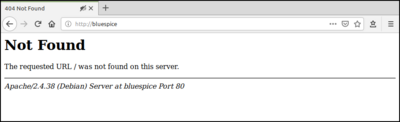
Diskussionen